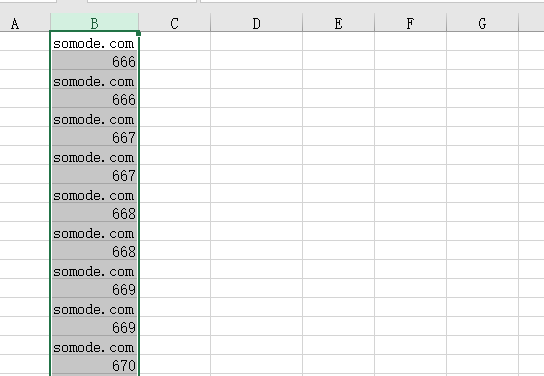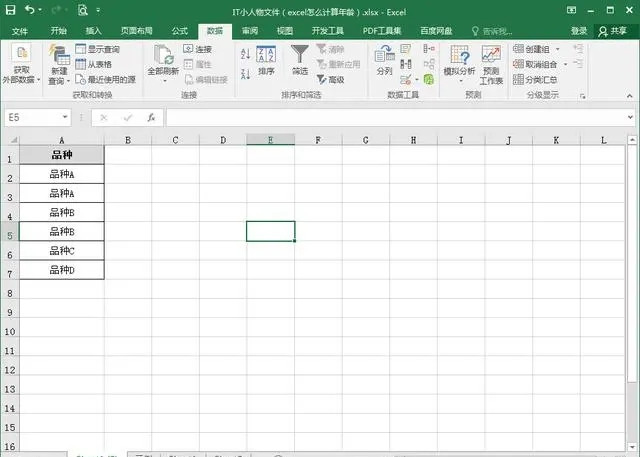excel怎么筛选
Excel办公软件是每个办公人员的必备工具之一, Excel功能是非常强大的。但是,如何让它灵活运用,就得那操作人员对它的了解,今天小编来与大家分享如何使用Excel中的筛选功能。
Excel中筛选功能使用方法/步骤
步骤一:首先,我们打开Excel文档,如下图片。
步骤二:选择第一行要添加筛选的单元格,然后选择开始菜单下的“排序和筛选”(工具栏的右边),点击后,在下拉列表里选择“筛选”。
步骤三:然后第一行的标题行都出现一个“三角形”图标,点击,然后我们可以看到筛选,然后在“搜索”栏里输入要筛选的信息即可(举例1601)再点确定即可。
筛选结果如下,其它的数据将都被隐藏了,只显示筛选条件的信息。
Excel2003怎么批量处理修改文件名
Excel2003怎么批量处理修改文件名 Excel怎么批量处理修改文件名?其实可以利用excel中的一个重命名命令ren来完成批量处理文件名。下面为大家详细演示下操作步骤吧! Excel2003ren命令结合批处理来批量修改文件名 步骤一、先启动电脑上的Excel,我跟大家举例演示,就随便创建了一个比较简单的表格,在C2单元格输入公式:=
同类筛选
当我们对某一资料数据不是很全面,或者是某一类数据有共同特征,下面我们来用“*”号来代替前的数据。如下筛选,
显示的结果如下,出现工号含有“0”数字的数据。
自定义筛选
我们比如对“职务工资”进行筛选,同样操作,点筛选符号,再点“数字筛选”选择已有的条件,或者点自定义也可以。如下图所示
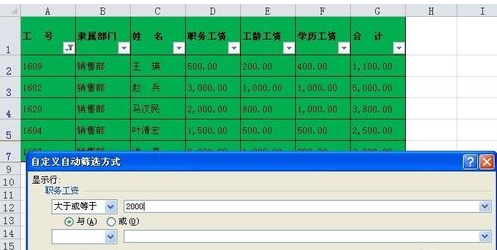
显示的结果如下,出现职务工资大于或等于2000的数据。
Excel条件格式如何转化普通格式
Excel条件格式如何转化普通格式 Excel表格中的条件格式怎么转化成普通格式?相信有朋友在使用excel表格时会遇到相同的问题。下面就为大家分享excel条件格式转化普通格式方法技巧。 第一步、工作表里设置了一个条件格式,工作表就变成了漂亮的“地砖”: 第二步、贴到 WORD 里以后: 第三步、再贴回 EXCEL 中,没有了条件格式,但是“地砖”保留了: 第四步、2007和2010版的还有高招:用剪贴板粘贴! 这个方法适用于所有条件格式转成普通格式。